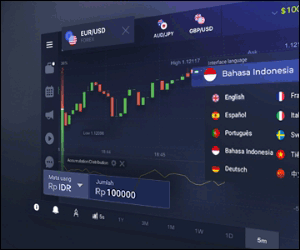Cara Download dan Install Aplikasi IQ Option untuk Laptop/PC (Windows, macOS)

Cara Mengunduh dan Menginstal Aplikasi IQ Option di Windows
Aplikasi Desktop dari platform perdagangan sama persis dengan versi webnya. Akibatnya, tidak akan ada masalah dengan perdagangan dan transfer dana.
Persyaratan sistem
- Sistem operasi:
- Jendela 7, 8, 8.1, 10
- RAM:
- 2 GB (disarankan 4 GB)
- Kartu video:
- DirectX 9 (Windows)
- Ruang hard disk:
- 130 Mb
Unduh aplikasi IQ Option resmi di sini di Laptop/PC Anda.
Dapatkan Aplikasi IQ Option untuk Windows
Pemasang IQ Option Anda akan mulai mengunduh secara otomatis dalam beberapa detik. Jika ini tidak terjadi, mulai ulang unduhan
Setelah berhasil mengunduh, ikuti langkah-langkah ini untuk menginstalnya di Laptop/PC Anda:
1. Simpan file IQOption.msi di komputer Anda.

2. Buka file yang diunduh, pilih direktori penginstalan dan klik "Instal"

3. Klik "Ya" untuk menginstal aplikasi sebagai administrator

4. Tunggu hingga penginstalan selesai

5. Klik "Selesai" untuk menjalankan penginstal IQ Option. Anda juga dapat meluncurkan aplikasi dengan mengklik dua kali ikon IQ Option di desktop


6. Masuk ke klien dan mulai trading. Jika Anda tidak dapat mengingat email atau kata sandi Anda, gunakan opsi pemulihan kata sandi atau ubah kata sandi di profil Anda.

Sekarang Anda dapat memulai trading. Anda memiliki $10.000 di Akun Demo, Anda juga dapat berdagang di akun nyata setelah melakukan deposit.

Cara Mengunduh dan Menginstal Aplikasi IQ Option di macOS
Aplikasi Desktop dari platform perdagangan sama persis dengan versi webnya. Akibatnya, tidak akan ada masalah dengan perdagangan dan transfer dana.
Persyaratan sistem
- Sistem operasi:
- macOS - OS X 10.10 Yosemite
- RAM:
- 2 GB (disarankan 4 GB)
- Kartu video:
- Ramah OpenGL 2.0 (macOS)
- Ruang hard disk:
- 130 Mb
Unduh aplikasi IQ Option resmi di sini di Laptop/PC Anda.
Dapatkan Aplikasi IQ Option untuk macOS
Pemasang IQ Option Anda akan mulai mengunduh secara otomatis dalam beberapa detik. Jika ini tidak terjadi, mulai ulang unduhan
Setelah berhasil mengunduh, ikuti langkah-langkah berikut untuk menginstalnya di Laptop/PC Anda:
1. Simpan file IQOption.dmg di komputer Anda.

2. Buka file yang diunduh. Masukkan ikon IQ Option ke dalam folder Aplikasi.

3. Buka file yang diunduh. Ikuti semua langkah yang relevan untuk menginstal aplikasi IQ Option.

4. Masuk ke klien dan mulai trading. Jika Anda tidak dapat mengingat email atau kata sandi Anda, gunakan opsi pemulihan kata sandi atau ubah kata sandi di profil Anda.

Sekarang Anda dapat memulai trading. Anda memiliki $10.000 di Akun Demo, Anda juga dapat berdagang di akun nyata setelah melakukan deposit.

Cara Mendaftar dengan Email
1. Anda dapat mendaftar akun di platform dengan mengklik tombol “ Daftar ” di pojok kanan atas.
2. Untuk mendaftar, Anda harus mengisi semua informasi yang diperlukan dan klik "Buka Akun Gratis"
- Masukkan Nama Depan dan Nama Belakang Anda
- Pilih negara tempat tinggal permanen Anda
- Masukkan alamat email yang valid .
- Buat kata sandi yang kuat .
- Baca "Syarat Ketentuan" dan periksa

Selamat! Anda telah berhasil mendaftar. Sekarang jika Anda ingin menggunakan Akun Demo , klik "Mulai Trading di akun latihan".

Sekarang Anda dapat memulai trading. Anda memiliki $10.000 di Akun Demo . Akun demo adalah alat bagi Anda untuk mengenal platform, melatih keterampilan trading Anda pada aset yang berbeda, dan mencoba mekanisme baru pada grafik real-time tanpa risiko.

Anda juga dapat berdagang di akun nyata setelah melakukan deposit dengan mengklik "Top Up Akun Anda dengan dana nyata".

Untuk memulai perdagangan Live, Anda harus melakukan investasi di akun Anda (Setoran minimum adalah 10 USD/GBP/EUR).
Cara melakukan Deposit di IQ Option

Terakhir, Anda mengakses email Anda, IQ Option akan mengirimkan email konfirmasi kepada Anda. Klik tautan di surat itu untuk mengaktifkan akun Anda. Jadi, Anda akan selesai mendaftar dan mengaktifkan akun Anda.

Cara Mendaftar dengan akun Facebook
Juga, Anda memiliki opsi untuk membuka akun Anda melalui web dengan akun Facebook dan Anda dapat melakukannya hanya dalam beberapa langkah sederhana:
1. Klik tombol Facebook

Kemudian Anda akan ditanya bahwa Anda berusia 18 tahun atau lebih dan menerima Ketentuan Ketentuan, Kebijakan Privasi dan Kebijakan Eksekusi Pesanan, klik " Konfirmasi "

2. Jendela login Facebook akan dibuka, di mana Anda harus memasukkan alamat email yang Anda gunakan untuk mendaftar di Facebook
3. Masukkan kata sandi dari akun Facebook Anda
4. Klik “ Masuk”

Setelah Anda mengeklik tombol “Masuk”, IQ Option meminta akses ke: Nama dan gambar profil serta alamat email Anda. Klik Lanjutkan...

Setelah itu Anda akan secara otomatis dialihkan ke platform IQ Option.
Cara Mendaftar dengan akun Google
1. Untuk mendaftar dengan akun Google, klik tombol yang sesuai di formulir pendaftaran.

Kemudian Anda akan ditanya bahwa Anda berusia 18 tahun atau lebih dan menerima Ketentuan Ketentuan, Kebijakan Privasi dan Kebijakan Eksekusi Pesanan, klik " Konfirmasi "

2. Di jendela yang baru dibuka, masukkan nomor telepon atau email Anda dan klik "Berikutnya".

3. Kemudian masukkan kata sandi untuk akun Google Anda dan klik "Berikutnya".

Setelah itu, ikuti instruksi yang dikirim dari layanan ke alamat email Anda.
general risk warning